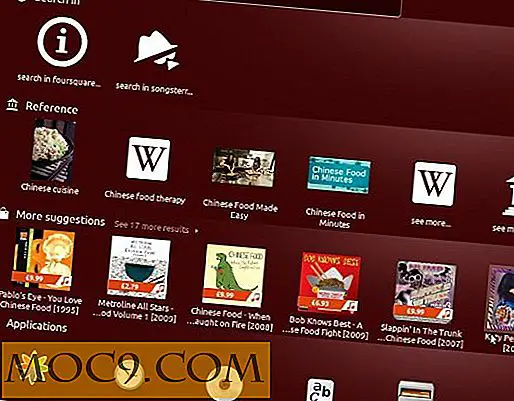Klassische Shell: Ein No Nonsense Startmenü für Windows 10
Windows 10 kommt mit einer ganzen Reihe von Willkommensänderungen, und eine der bemerkenswertesten Neuigkeiten ist das Redesign des Startmenüs. Das neue Startmenü in Windows 10 bietet das Beste aus beiden Welten. Einige der Verbesserungen umfassen die Möglichkeit, das Aussehen und Verhalten des Startmenüs anzupassen, um jedoch viele Anwendungen auf der rechten Seite des Startmenüs zu verankern usw.
Aber nicht jeder ist ein Fan der neuen Startmenü-Implementierung. Wenn Sie das klassische Startmenü wirklich vermissen oder es einer der Hauptgründe dafür ist, dass Sie das Upgrade zurückhalten, gibt es immer einen Workaround.
Klassische Shell für Windows 10
Classic Shell ist eine kostenlose Software, mit der Sie das moderne Startmenü in Windows 10 oder 8 in das klassische Startmenü von Windows 7 umwandeln können . Das Gute an Classic Shell ist, dass es in hohem Maße anpassbar ist. Sie können jeden Teil des Startmenüs anpassen, und wenn Sie super verrückt sind, können Sie sich sogar mit Dingen wie der Popup-Verzögerung, Menüverzögerung, dem Laden von Symbolen im Startmenü usw. herumschlagen.
Um die Classic Shell in Ihrem System zu verwenden, gehen Sie zur offiziellen Website, laden Sie die Software herunter und installieren Sie sie wie jede andere Windows-Anwendung. Keine Sorge, es ist keine gebündelte Adware drin.

Nach der Installation der Software müssen Sie die Grundeinstellungen von Classic Shell konfigurieren. Klicken Sie dazu auf die Schaltfläche Start, um das Fenster mit den Einstellungen für die klassische Shell zu öffnen. Dies geschieht nur beim ersten Mal; Danach erscheint das normale klassische Startmenü, sobald Sie auf den Startknopf klicken.
Wählen Sie im Fenster Einstellungen den gewünschten Startmenü-Stil. In meinem Fall habe ich das Startmenü "Windows 7 style" gewählt.

Nachdem Sie den Startmenü-Stil ausgewählt haben, können Sie auch die Standard-Skin für das Startmenü auswählen. Navigieren Sie dazu zur Registerkarte "Skin" und wählen Sie Ihre Lieblingshaut aus dem Dropdown-Menü. Da ich nach dem klassischen Windows 7-Stil suche, habe ich die Option "Windows Aero" ausgewählt.
Wenn Sie möchten, können Sie auch die anderen Optionen in der Kategorie "Skin-Optionen" anpassen.

Nach der Konfiguration der Grundoptionen sieht das Startmenü so aus. Wie Sie auf dem folgenden Bild sehen können, macht Classic Shell gute Arbeit, indem es das Startmenü von Windows 7 imitiert.

Wenn Sie jemals auf das klassische Shell-Einstellungsfenster zugreifen möchten, klicken Sie mit der rechten Maustaste auf das Startmenü und wählen Sie die Option "Einstellungen".

Wie bereits erwähnt, gibt es viele Dinge, die Sie in der Classic Shell anpassen können . Auf der Registerkarte "Grundeinstellungen" können Sie beispielsweise konfigurieren, wie Sie mit der Classic Shell interagieren.

Sie können auch Elemente auf der rechten Seite des Startmenüs ändern oder hinzufügen. In meinem Fall möchte ich die Option "Hilfe und Support" durch etwas Nützliches wie "Verwaltung" ersetzen. Öffnen Sie dazu das Fenster "Klassische Shell-Einstellungen" und navigieren Sie zum Register "Startmenü anpassen".
Suchen Sie das Element, das Sie ersetzen möchten, wählen Sie die alternative Option aus dem Dropdown-Menü und dann den Anzeigetyp und klicken Sie auf die Schaltfläche "OK", um die Änderungen zu speichern.

Sobald Sie die Änderungen speichern, spiegelt sich das im Startmenü wider.

Standardmäßig zeigt Classic Shell nur grundlegende Einstellungen an, die zum Konfigurieren des Startmenüs erforderlich sind. Um Zugriff auf alle Einstellungen zu erhalten, aktivieren Sie einfach das Kontrollkästchen "Alle Einstellungen anzeigen" neben der Suchleiste. Wenn Sie kein fortgeschrittener Benutzer sind, müssen Sie sich nicht mit all diesen Einstellungen herumschlagen, da sie die Classic Shell bei falscher Konfiguration beschädigen könnten.

Wenn Sie das moderne Startmenü bei Verwendung der Classic Shell öffnen möchten, wählen Sie entweder die Option "Startmenü (Windows)" im Startmenü oder " Umschalt + linke Maustaste" auf der Start-Schaltfläche.

Die einzige Sache, die mir bei der Verwendung von Classic Shell bekannt wurde, ist, dass Sie das Power User-Menü nicht mehr öffnen können, indem Sie mit der rechten Maustaste auf das Startmenü klicken. Stattdessen öffnet diese Aktion das Classic Shell-Kontextmenü.
Natürlich können Sie immer das Tastaturkürzel "Win + X" verwenden, um das Menü "Power User" zu öffnen.
Fazit
Alles in allem ist Classic Shell eine großartige Alternative, wenn Sie das klassische Aussehen und die Funktionalität des Startmenüs wünschen. Das Gute an Classic Shell ist, dass es leicht ist und Ihr System nicht mit unnötigen Funktionen überschwemmt. Wenn Sie also das Startmenü in Windows 10 ersetzen möchten, sollten Sie Classic Shell ausprobieren. Es wird dich beeindrucken.
Kommentieren Sie unten Ihre Gedanken und Erfahrungen zur Verwendung der Classic Shell, um das moderne Startmenü zu ersetzen.